四角形
四角形をスケッチして編集します。
四角形のスケッチ
2つの対角、3つの点、中心と1つの角、または中心と3つの点を定義して四角形をスケッチします。
-
スケッチリボンで、四角形ツールを選択します。
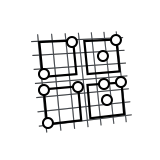
- スケッチ面としてフェイスまたは平面を選択します。
-
四角形をスケッチします。
描画対象 操作 四角形(頂点指定) 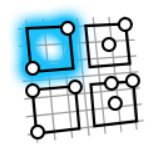
- クリックして第1コーナーを指定し、続いてクリックして反対側のコーナーを指定します。
- クリック&ドラッグして、最初のコーナーと反対側のコーナーを指定します。
四角形(3点指定) 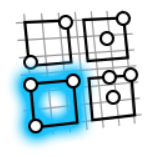
- 2回クリックして中心とコーナーを指定し、もう一度クリックして対辺を指定します。
- クリック&ドラッグして第1辺を指定し、続いてクリックして対辺を指定します。
四角形(中心と頂点指定) 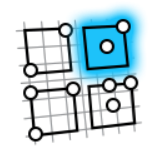
- クリックして中心を指定し、もう一度クリックしてコーナーを指定します。
- クリック&ドラッグして中心とコーナーを指定します。
四角形(中心と2点指定) 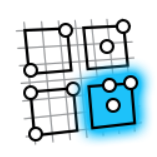
- 2回クリックして中心と第1辺の中点を指定し、3回目のクリックで1辺を決めます。
- クリック&ドラッグして中心とコーナーを指定し、クリックして辺を指定します。
- チェックマークを右クリックして、マウスで移動して終了するか、または右ダブルクリックします。
四角形の編集
スケッチ制約を再配置、サイズ変更、または適用します。
- 四角形をダブルクリックして編集モードに入ります。
-
四角形を編集します。
動作 操作 ポイントの位置を変更する - ポイントをドラッグするか、
- ポイントを選択し、座標を入力して位置を指定します。
ラインの位置を変更する - ラインを選択してしてドラッグするか、
- 終了位置を再配置します。
ラインのサイズを変更する - 端点をドラッグするか、
- ラインを選択して、マイクロダイアログで長さを入力します。
セグメントのチェーンを選択する スケッチのセグメントを選択し、それをダブルクリックすると、セグメントのチェーン全体が選択されます。 スケッチカーブの切り取り、コピー、貼り付けを行う スケッチカーブを右クリックして、コンテキストメニューから切り取り、コピー、貼り付けを選択します。 スケッチ制約を適用する スケッチカーブを右クリックして、コンテキストメニューのスケッチ制約を選択します。 スケッチカーブをコンストラクション形状に変換する スケッチカーブを右クリックし、コンストラクションを選択します。 コンストラクション形状は、他の形状の整列または設定の参照として使用します。
寸法を非表示にする プリファレンスで寸法の表示を選択解除します。 - チェックマークを右クリックして、マウスで移動して終了するか、または右ダブルクリックします。